AI绘画-StableDiffusion教程之环境部署: 环境部署 手动部署 可以参考 webui 的官方 wiki 部署介绍 网址:https://github.com/AUTOMATIC1111/stable-diffusion-webui/w……
哈喽!伙伴们,我是小智,你们的AI向导。欢迎来到每日的AI学习时间。今天,我们将一起深入AI的奇妙世界,探索“AI绘画-StableDiffusion教程之环境部署”,并学会本篇文章中所讲的全部知识点。还是那句话“不必远征未知,只需唤醒你的潜能!”跟着小智的步伐,我们终将学有所成,学以致用,并发现自身的更多可能性。话不多说,现在就让我们开始这场激发潜能的AI学习之旅吧。
AI绘画-StableDiffusion教程之环境部署:
环境部署
手动部署
可以参考 webui 的官方 wiki 部署介绍
网址:https://github.com/AUTOMATIC1111/stable-diffusion-webui/wiki
stable diffusion webui 的完整环境占用空间极大,能达到几十 G。同时,webui 需要联网下载安装大量的依赖,在境内的网络环境下下载很慢,请自带科学上网工具。
1.安装 Python 安装 Python 3.10,安装时须选中 Add Python to PATH
2.安装 Git 在 Git-scm.com 下载 Git 安装包并安装。
3.下载 webui 的 github 仓库 按下win+r输入 cmd,调出命令行窗口。运行:
cd PATH_TO_CLONE
git clone https://http://github.com/AUTOMATIC1111/stable-diffusion-webui.git
请把代码中的“PATH_TO_CLONE”替换为自己想下载的目录。
4.装配模型 可在如Civitai上下载标注有CKPT的模型,有模型才能作画。下载的模型放入下载后文件路径下的models/Stable-diffusion目录。
5.使用 双击运行 webui-user.bat 。 脚本会自动下载依赖,等待一段时间(可能很长),程序会输出一个类似 http://127.0.0.1:7860/ 的地址,在浏览器中输入这个链接开即可。详细可参见模型使用。
6.更新 按下win+r输入 cmd,调出命令行窗口。运行:
cd PATH_TO_CLONE
git pull
请把代码中的:PATH_TO_CLONE替换为自己下载仓库的目录。
整合包
觉得麻烦的同学可以使用整合包,解压即用。 比如独立研究员的空间下经常更新整合包。 秋叶的启动器 也非常好用,将启动器复制到下载仓库的目录下即可,更新管理会更方便。
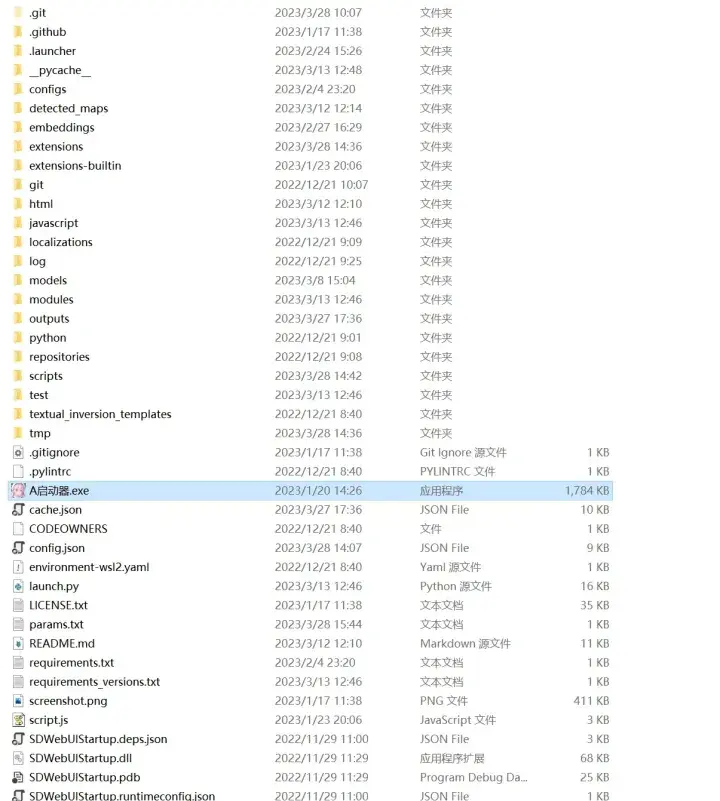
打开启动器后,可一键启动:
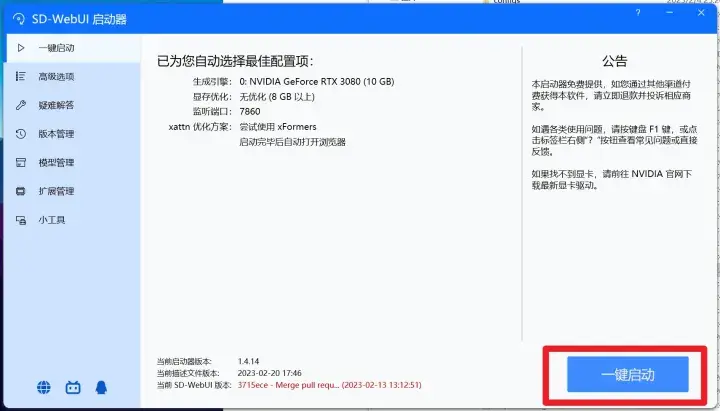
如果有其他需求,可以在高级选项中调整配置。
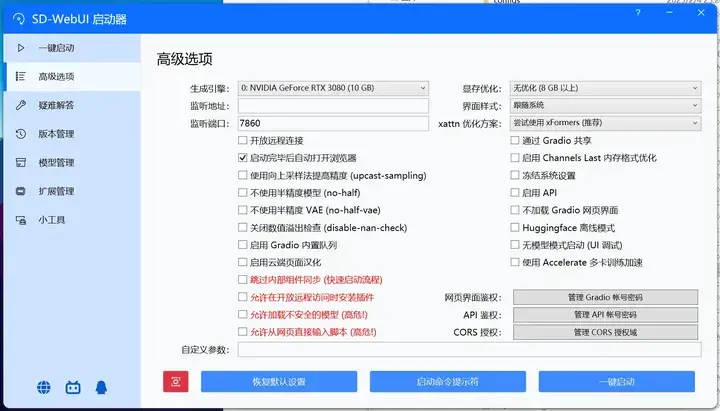
显存优化根据显卡实际显存选择,不要超过当前显卡显存。不过并不是指定了显存优化量就一定不会超显存,在出图时如果启动了过多的优化项(如高清修复、人脸修复、过大模型)时,依然有超出显存导致出图失败的几率。
xFormers 能极大地改善了内存消耗和速度,建议开启。准备工作完毕后,点击一键启动即可。等待浏览器自动跳出,或是控制台弹出本地 URL 后说明启动成功
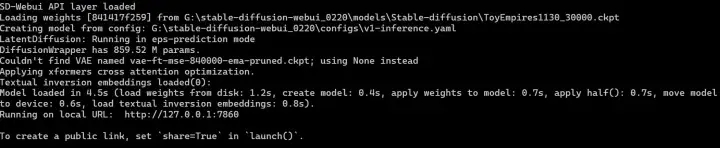
如果报错提示缺少 Pytorch,则需要在启动器中点击配置:
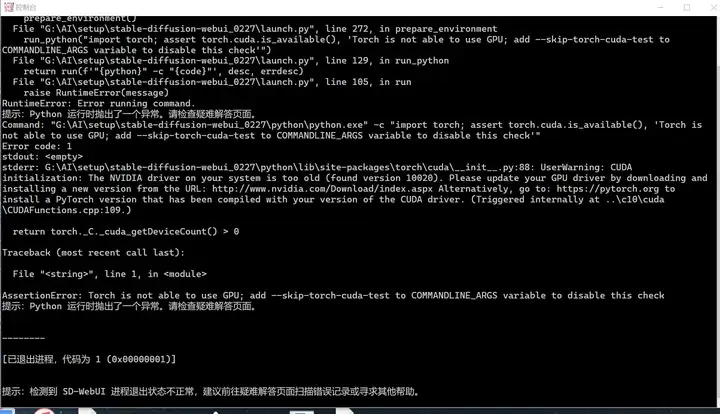
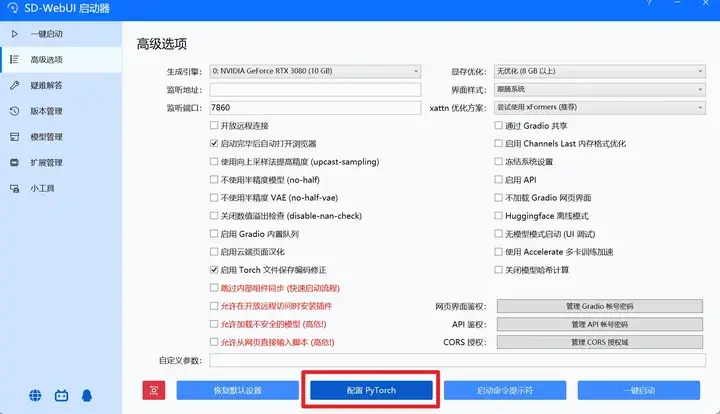
Stable Diffusion webui 的更新比较频繁,请根据需求在“版本管理”目录下更新:
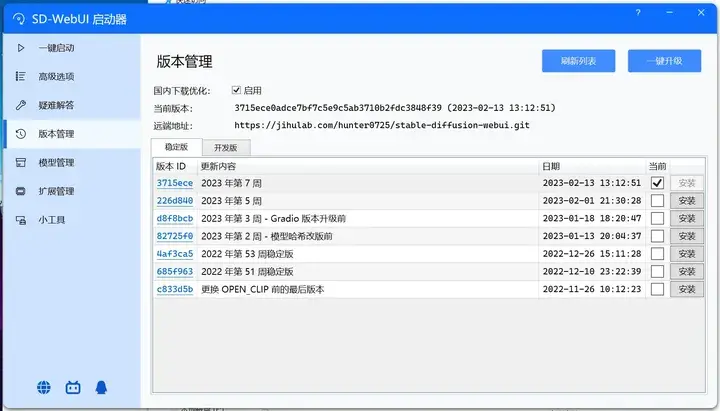
同样地,也请注意插件的更新:
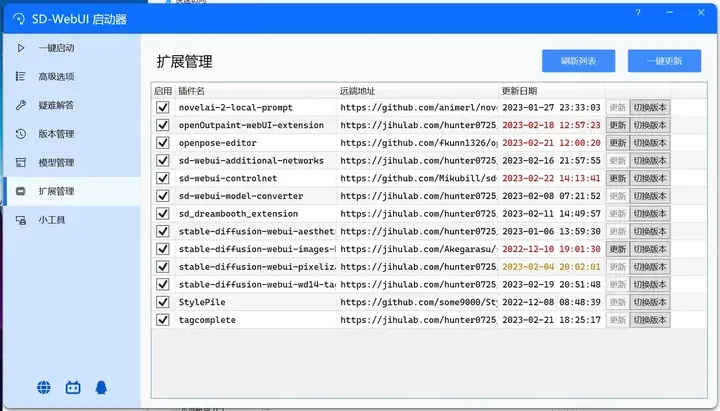
关于插件
Stable Diffusion 可配置大量插件扩展,在 webui 的“扩展”选项卡下,可以安装插件:
点击“加载自”后,目录会刷新,选择需要的插件点击右侧的 install 即可安装。
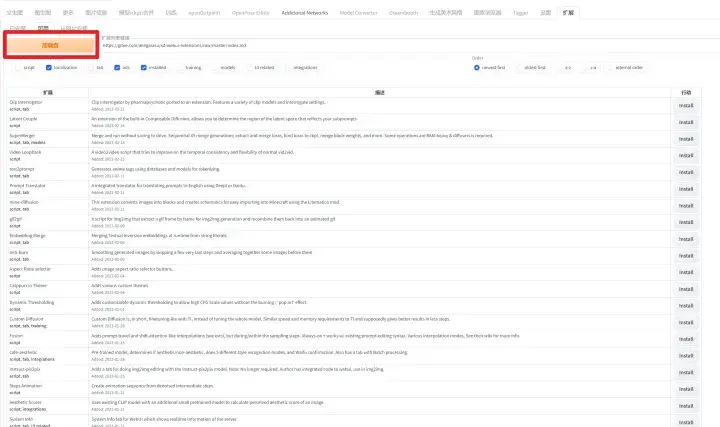
安装完毕后,需要重新启动用户界面:
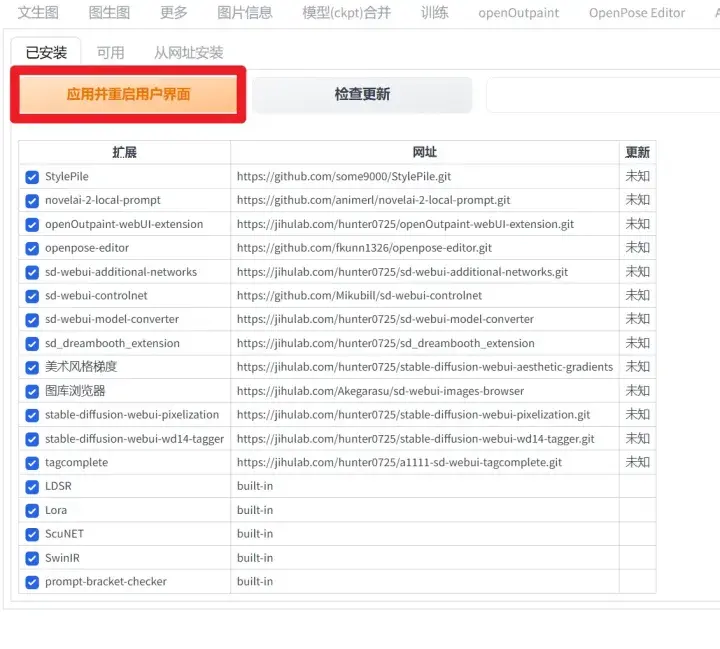
嘿,伙伴们,今天我们的AI探索之旅已经圆满结束。关于“AI绘画-StableDiffusion教程之环境部署”的内容已经分享给大家了。感谢你们的陪伴,希望这次旅程让你对AI能够更了解、更喜欢。谨记,精准提问是解锁AI潜能的钥匙哦!如果有小伙伴想要了解学习更多的AI知识,请关注我们的官网“AI智研社”,保证让你收获满满呦!




 微信扫一扫
微信扫一扫  支付宝扫一扫
支付宝扫一扫 










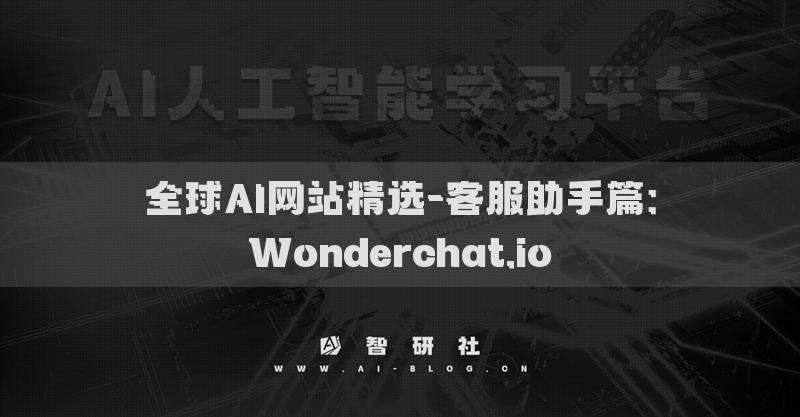




还没有评论呢,快来抢沙发~